
Le déploiement d'une application Web avec un pipeline d'intégration continue/déploiement continu (CI/CD) sur Azure App Service à l'aide de GitHub et Visual Studio Code implique plusieurs étapes dont je parlerai ci-dessous :
1. Configurez votre compte Azure et créez une application Web :









 Remplissez les détails requis (abonnement, groupe de ressources, nom de l'application Web, publication, pile d'exécution, etc.).
Remplissez les détails requis (abonnement, groupe de ressources, nom de l'application Web, publication, pile d'exécution, etc.).
 Réviser + Créer.
Réviser + Créer.

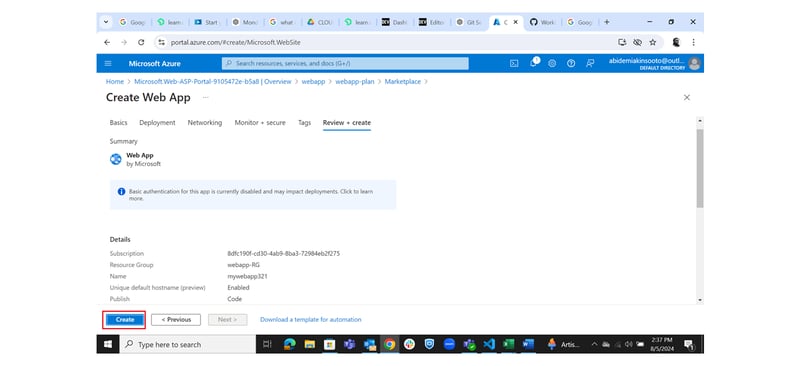

2. Configurez votre environnement de développement local :
Installez Visual Studio Code et Git si vous ne l'avez pas fait.
3. Initialisez le référentiel Git et créez une application Web dans Visual Studio Code :
Ouvrez Git et créez un nouveau référentiel en cliquant sur Nouveau référentiel.




 Exécutez git init pour initialiser un référentiel Git.
Exécutez git add . pour mettre en scène vos fichiers.
Exécuter le statut git
Exécutez git init pour initialiser un référentiel Git.
Exécutez git add . pour mettre en scène vos fichiers.
Exécuter le statut git
 Exécutez git clone +url (à partir du référentiel créé précédemment)
Exécutez git clone +url (à partir du référentiel créé précédemment)
 Exécutez le nano-index php
Exécutez l'index de chat php
Exécutez le nano-index php
Exécutez l'index de chat php

5. Retour à notre page Azure :
Accédez à votre application Web dans le portail Azure.
Dans la section Déploiement, sélectionnez Centre de déploiement.

Sélectionnez la source du code. Cliquez sur Github




6. Déployer l'application
Valider et pousser : validez et transférez vos modifications vers GitHub. Le workflow GitHub Actions démarrera, créera et déploiera automatiquement votre application sur Azure App Service.
Nécessaire pour mettre à niveau l'abonnement gratuit pour pouvoir déployer comme indiqué ci-dessous :

Après la mise à niveau, vous pouvez désormais ajouter un emplacement.



7. Surveiller le déploiement
Vérifier l'état du déploiement : vous pouvez surveiller la progression du déploiement dans l'onglet Actions sur GitHub.
Afficher l'application Web : une fois déployée, votre application Web doit être accessible via l'URL Azure App Service.


En suivant ces étapes, vous aurez déployé avec succès une application Web avec un pipeline CI/CD à l'aide de GitHub et Visual Studio Code sur Azure App Service.
Ce qui précède est le contenu détaillé de. pour plus d'informations, suivez d'autres articles connexes sur le site Web de PHP en chinois!
 Dernières tendances des prix du Bitcoin
Dernières tendances des prix du Bitcoin
 Comment déposer de l'argent sur Binance
Comment déposer de l'argent sur Binance
 Quel logiciel est AE
Quel logiciel est AE
 Utilisation de la fonction get en langage C
Utilisation de la fonction get en langage C
 Que signifie Harmonios ?
Que signifie Harmonios ?
 paramètres de taille adaptative des graphiques
paramètres de taille adaptative des graphiques
 Introduction à l'utilisation de Rowid dans Oracle
Introduction à l'utilisation de Rowid dans Oracle
 Pilote d'appareil photo numérique
Pilote d'appareil photo numérique